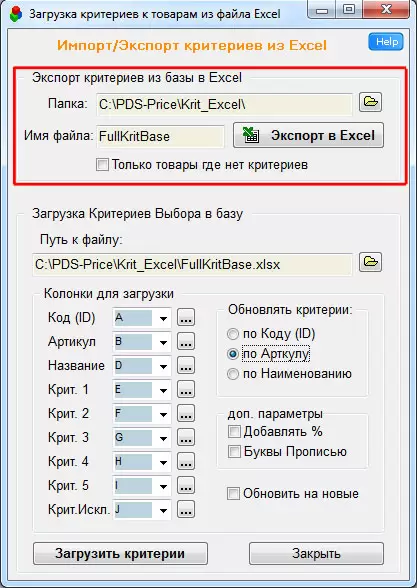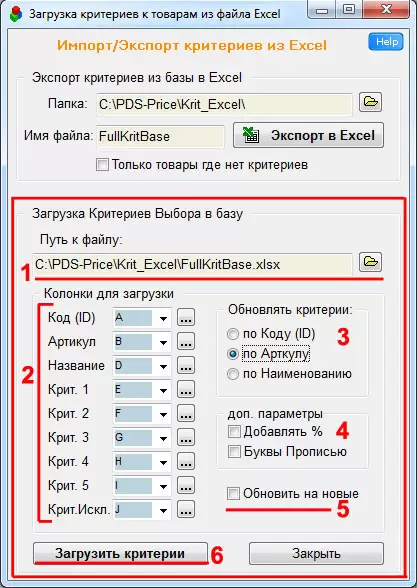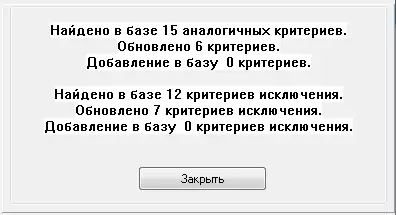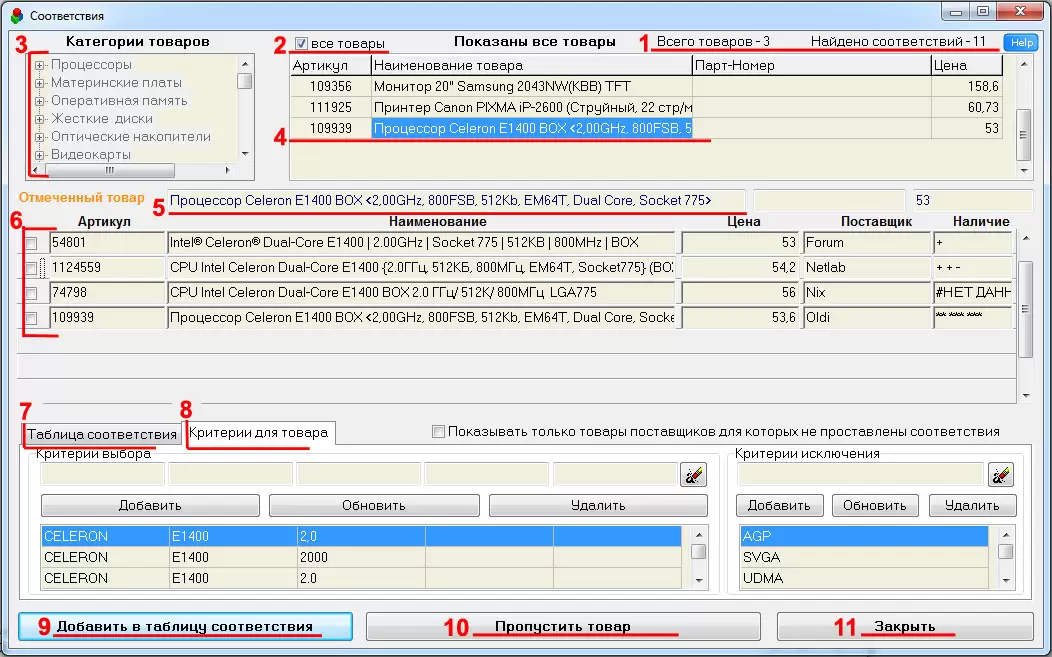Выполняйте задание по пунктам - так будет проще разобраться с программой.
Первый раз рекомендуем выгрузить таблицу с текущими критериями из базы данных, чтобы увидеть какая должна быть структура Excel-файла.
4. При необходимости указать дополнительные параметры
5. Если требуется переписать критерии в базе (а не добавить к существующим), тогда нужно установить галочку "Обновить на новые"
6. Потом нажимается кнопка "Загрузить критерии", и программа подгружает критерии из файла в базу программы.
После загрузки программа покажет сколько нашла аналогичных критериев, сколько обновила и сколько добавила новых критерие в базу данных.
Программа позволяет автоматически перебирать товары в базе данных, и по критериям для каждого из них найти аналогичные товары поставщиков со вкладки "Остаток".
Эта функция очень удобна, когда требуется быстро "привязать" товары поставщиков, которые уже есть в базе дынных.
Недостаток данной функции: обработка по критериям для большого количества товаров (когда в Остатке тоже много товаров) довольно длительная. И в некоторых случаях может достигать десятки минут (иногда несколько часов)
Обработка по критериям - длительный процесс (в некоторых случаях обработка может занять пару часов). Во время работы, программа может якобы "подвисать", но это из-за длительных и сложных запросов к базе данных. Рекомендуем дождаться завершения работы.
После автоматической обработки по критериям откроется таблица (меню: Сервис / Открыть таблицу соответствия) в которой будут показаны все товары поставщиков, найденные программой.
Вам нужно будет проверить правильность нахождения товаров и подтвердить только те, которые верны.
Описание интерфейса: